Bij het bewerken van foto's speelt scherpte een belangrijke rol bij het visueel aantrekkelijk maken van afbeeldingen. Of je nu een professionele fotograaf of een amateur bent, leren hoe afbeeldingen te verscherpen in Photoshop kan de kwaliteit en helderheid van uw afbeeldingen aanzienlijk verbeteren. In dit artikel begeleiden we u door de gedetailleerde stappen om een wazige foto scherper en duidelijker te maken met Photoshop.
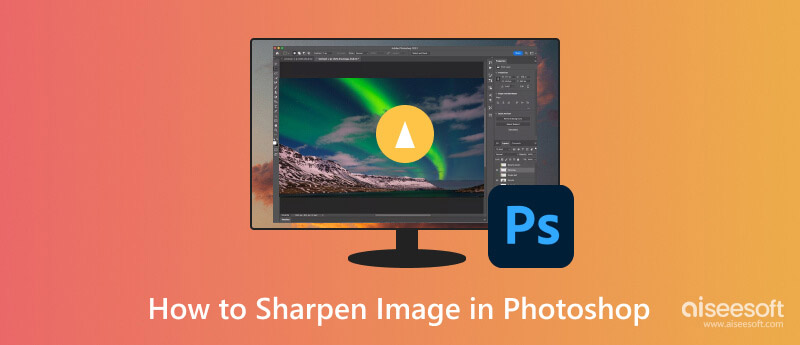
Door afbeeldingen te verscherpen in Photoshop kan een wazige afbeelding worden omgezet in een helder, levendig en visueel opvallend beeld. Via verschillende technieken en filters zoals Smart Sharpen, Unsharp Mask, High Pass, Shake Reduction en Camera Raw beschik je over de tools om de scherpte effectief te verbeteren.
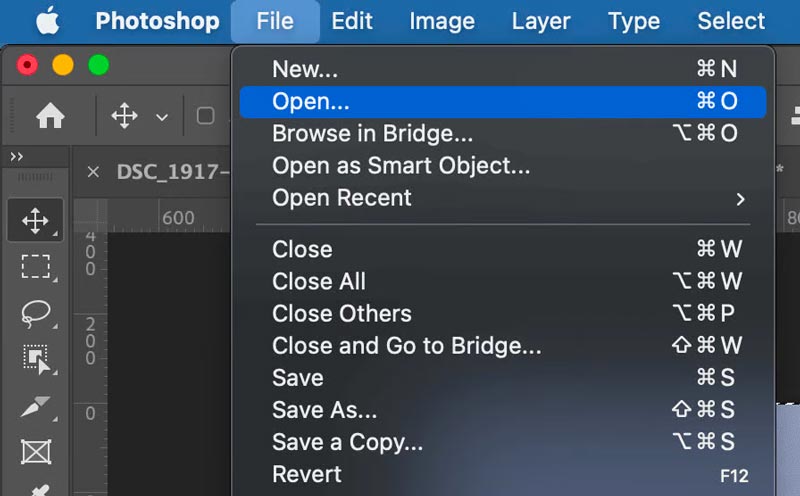
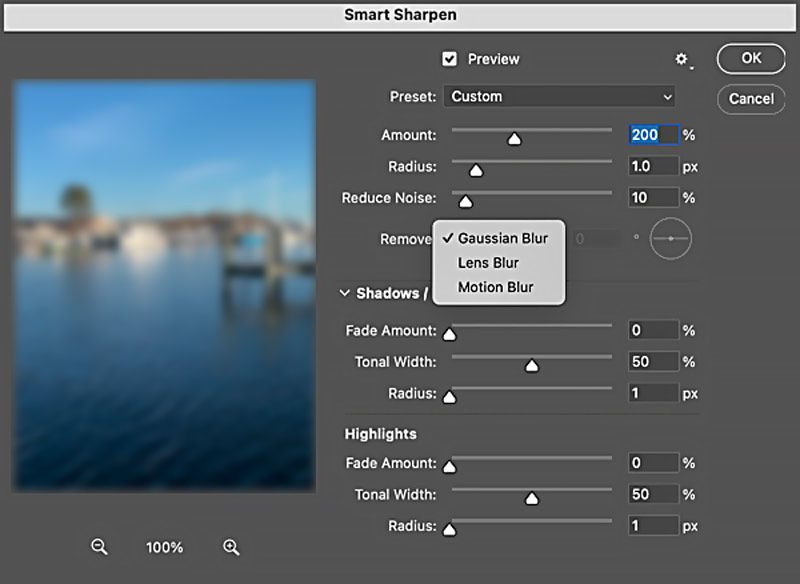
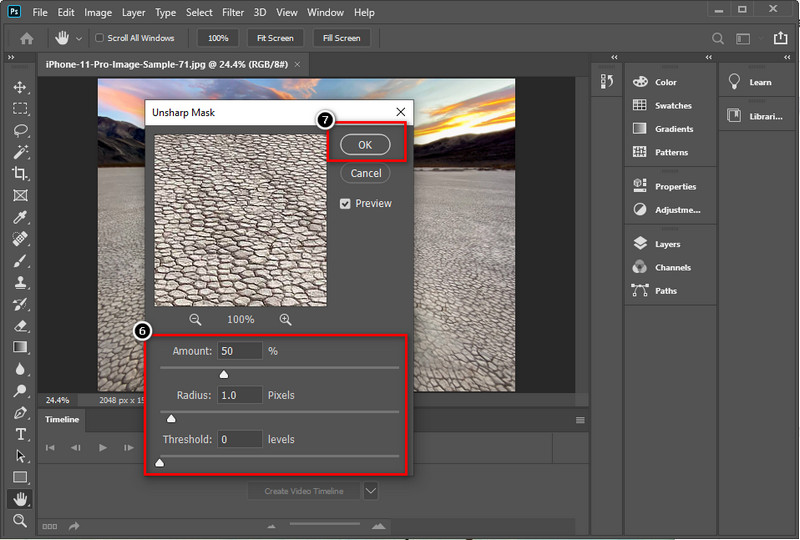
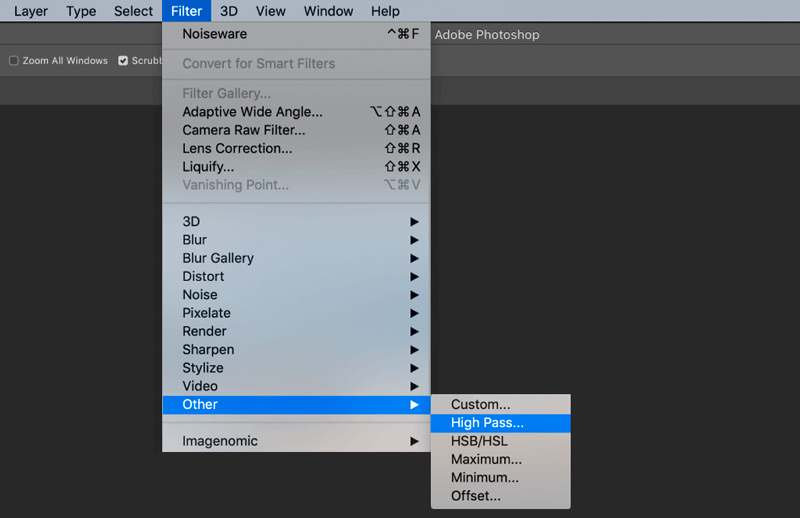
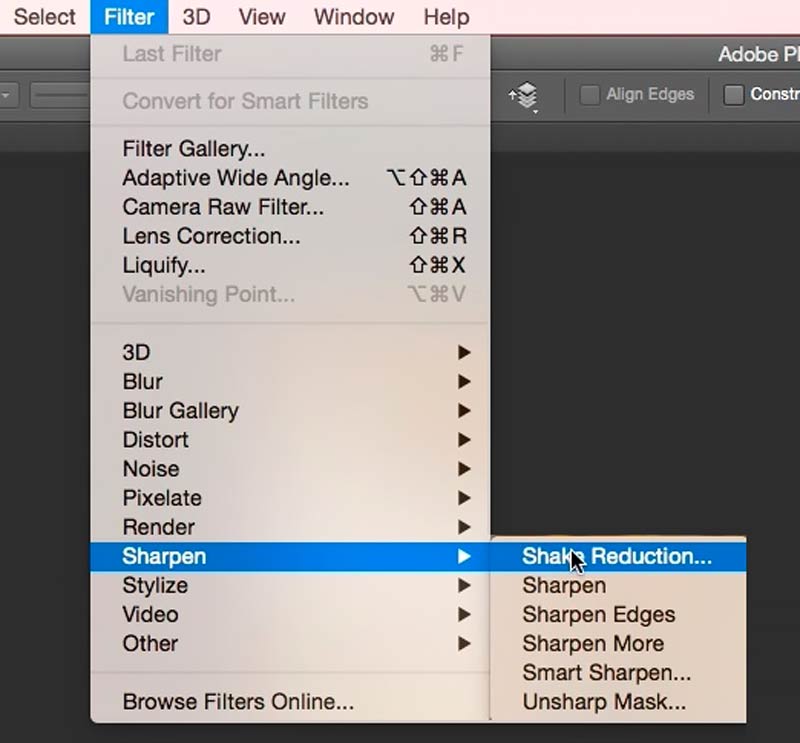
Als u de voorkeur geeft aan een eenvoudig te gebruiken, vooral gratis afbeeldingseditor om een wazige foto duidelijk te maken, kunt u het Photoshop-alternatief proberen, Gratis afbeelding Upscaler online. Hiermee kunt u eenvoudig wazige foto's en foto's met een lage resolutie verbeteren en verscherpen.
Het beschikt over geavanceerde AI-technologie om de inhoud van wazige beelden te analyseren en te begrijpen. Door deze AI-aangedreven verbetering kan de tool op intelligente wijze verscherpingstechnieken toepassen die textuur en details behouden, wat resulteert in scherpere en levendigere beelden. Met zijn geavanceerde algoritmen kan Aiseesoft Image Upscaler Online automatisch onscherpe gebieden detecteren en verscherpen zonder de algehele beeldkwaliteit in gevaar te brengen.
Misschien wel het meest aantrekkelijke aspect van dit Photoshop-alternatief is dat het een gratis online service biedt. U kunt uw afbeeldingsbestanden uploaden en de kracht van AI-gestuurde beeldverbetering ervaren zonder een cent uit te geven. Dat maakt het een ideale optie voor mensen die af en toe een snelle oplossing nodig hebben voor hun wazige beelden, maar niet willen investeren in dure software. Bovendien ondersteunt het alle populaire afbeeldingsformaten, zoals JPG, PNG, BMP, TIF, TIFF en meer.

Het verwerkt de geüploade foto snel en levert onmiddellijk scherpere versies. U kunt meerdere afbeeldingen in één keer verbeteren. Naast wazige foto's kan Aiseesoft Image Upscaler Online ook afbeeldingen met een lage resolutie verbeteren, kleinere afbeeldingen opschalen en digitale ruis effectief verwijderen. De veelzijdigheid maakt het een geweldige optie voor verschillende behoeften op het gebied van beeldverbetering.

Als u op zoek bent naar een krachtig maar gratis alternatief voor Photoshop voor het verscherpen van wazige foto's, dan is Aiseesoft Image Upscaler Online een uitzonderlijke keuze. U kunt het op uw computer of een draagbaar apparaat gebruiken. Wanneer u de productpagina op uw iPhone of iPad bereikt, kunt u op App Store tikken om een mobiele app voor te installeren onscherpe beelden verscherpen.
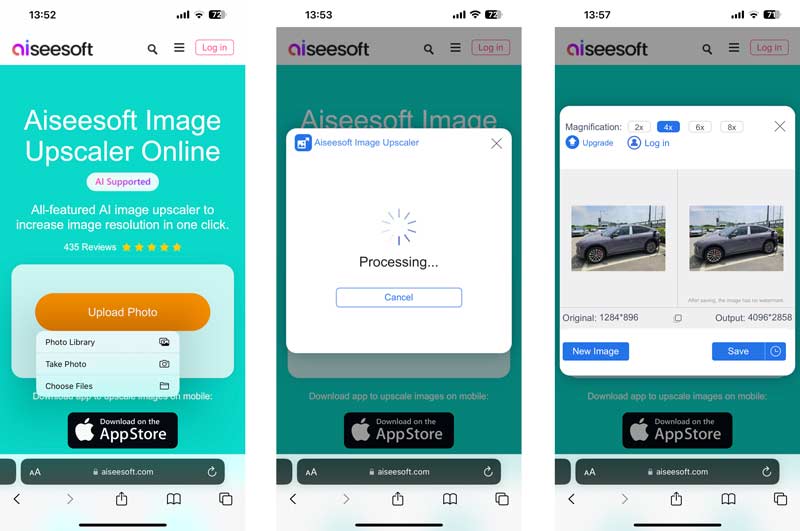
Waarom is mijn afbeelding korrelig in Photoshop?
Er kunnen verschillende redenen zijn waarom een afbeeldingsbestand er korrelig uitziet in Photoshop. De afbeeldingsresolutie is mogelijk te laag, wat resulteert in pixelvorming bij het inzoomen of afdrukken van de afbeelding. Je kunt proberen de resolutie te verhogen om te zien of dat helpt. Als u met een afbeelding met een lage resolutie werkt en deze probeert te vergroten, zal de afbeelding er korrelig uitzien. Als uw foto zwaar is gecomprimeerd, kan dit tot pixelvorming leiden. Sommige specifieke gereedschappen of effecten in Photoshop kunnen pixelvorming veroorzaken als ze niet correct worden gebruikt.
Kunnen we afbeeldingen van lage kwaliteit in Photoshop omzetten naar hoge kwaliteit?
Ja, Adobe Photoshop biedt verschillende tools en functies om de kwaliteit van afbeeldingen met een lage resolutie te verbeteren. U kunt het formaat van de afbeelding, ruisonderdrukking en verscherping gebruiken om de algehele beeldkwaliteit te verbeteren.
Kun je afbeeldingspixels verkleinen in Photoshop?
U kunt afbeeldingspixels verkleinen met Adobe Photoshop. Klik op het bovenste menu Afbeelding en kies de optie Afbeeldingsgrootte. Wijzig de pixelafmetingen door de breedte- en hoogtewaarden aan te passen. Zorg ervoor dat u de optie Opnieuw bemonsteren aanvinkt en kies een geschikte herbemonsteringsmethode. U kunt ook de functie Opslaan voor web in Photoshop gebruiken om afbeeldingspixels te verminderen. Hiermee kunt u het formaat van afbeeldingen wijzigen en optimaliseren voor internet.
Conclusie
Dit bericht geeft je een gedetailleerde gids voor: verscherp afbeeldingen in Photoshop. Experimenteer met verschillende benaderingen om de ideale balans te vinden tussen helderheid en natuurlijke uitstraling. Met wat oefening en aandacht voor detail kunt u met de kracht van Photoshop het beste uit uw foto's halen. Bovendien raden wij u een Photoshop-alternatief aan om afbeeldingen te verscherpen.
Topafbeelding-upscaler
Apps om de beeldresolutie te verhogen Beste Foto Resizer-apps Beste Ai Image Upscalers Beste foto-resizers Faststone Photo Resizer-recensie Beste fotovergroters Beoordeling van Adobe Photoshop Photo Resizer PicResize beoordelingen Imglarger-recensies Beste GIF-vergroters Beste beeldoptimalisaties Bigjpg-beoordeling Beste fotoverbeteraars waifu2x Beoordeling
Video Converter Ultimate is een uitstekende video-omzetter, editor en versterker voor het converteren, verbeteren en bewerken van video's en muziek in 1000 formaten en meer.
100% veilig. Geen advertenties.
100% veilig. Geen advertenties.